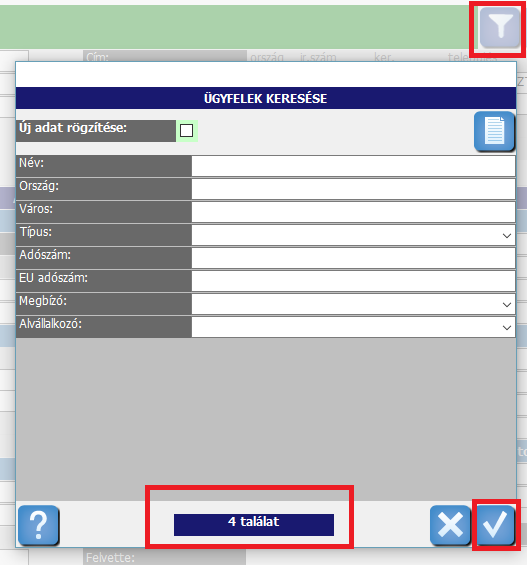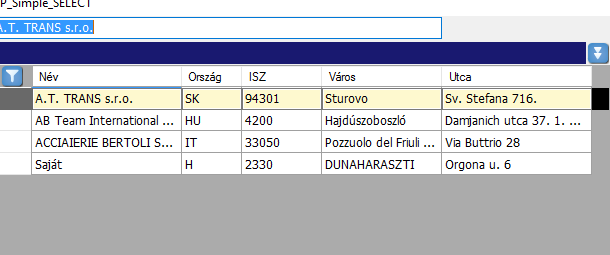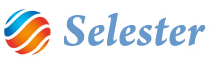Fejléc adatok (Név, Cím)
Anyavállalat
Csoportos áfaalanyok
Irányítószám
További alapadatok
Milyen esetekben kötelező az adószámot megadni?
Kötött adószám formátum
Adószám helyettesítése a "-" karakterrel
Kapcsolatok
Számlázás / könyvelés
Megállapodott tartifák
Kapcsolattartás
Megjegyzések
Ügyfelek egyesítése (letölthető pdf)
A saját cég megadása
Ügyféltörzs importálása
Ügyféltörzs
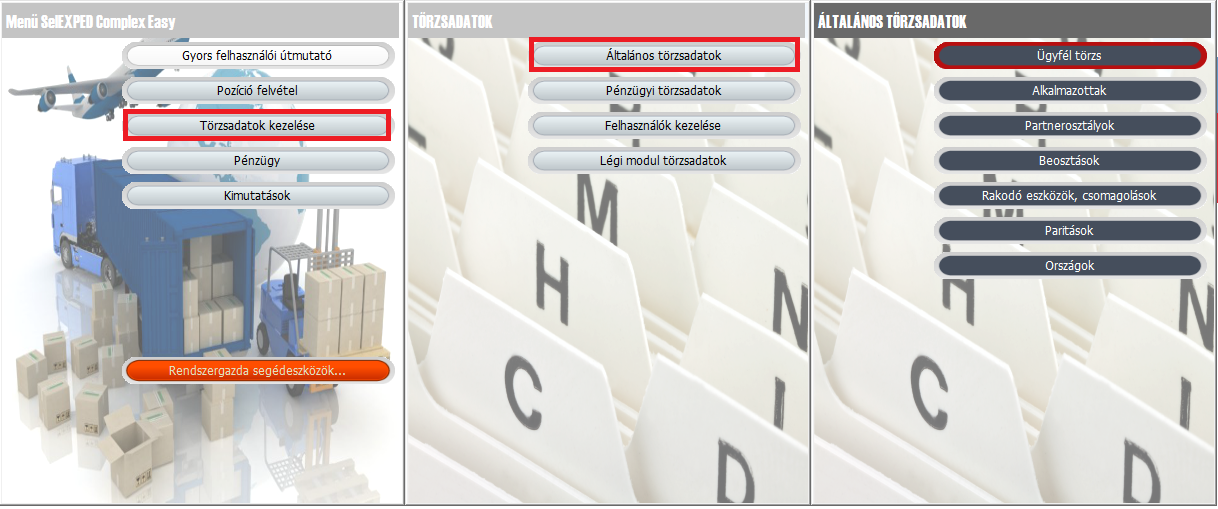
FIGYELEM! Az Ügyféltörzs megnyitásakor először nem az alábbi ablak ugrik fel, hanem az ún. Szűrőablak, amelynek segítségével:
-
eldöntheti, hogy új ügyfelet kíván felvenni vagy a régiek között keresni, szerkeszteni
-
amennyiben az utóbbi mellett dönt, akkor rögtön végezhet is rajtuk egy szűrést (különböző szempontok szerint), hogy egyszerre csak a kívánt ügyfeleket töltse be és - nagy ügyféltörzs esetén - ne az összeset (túl sokat):
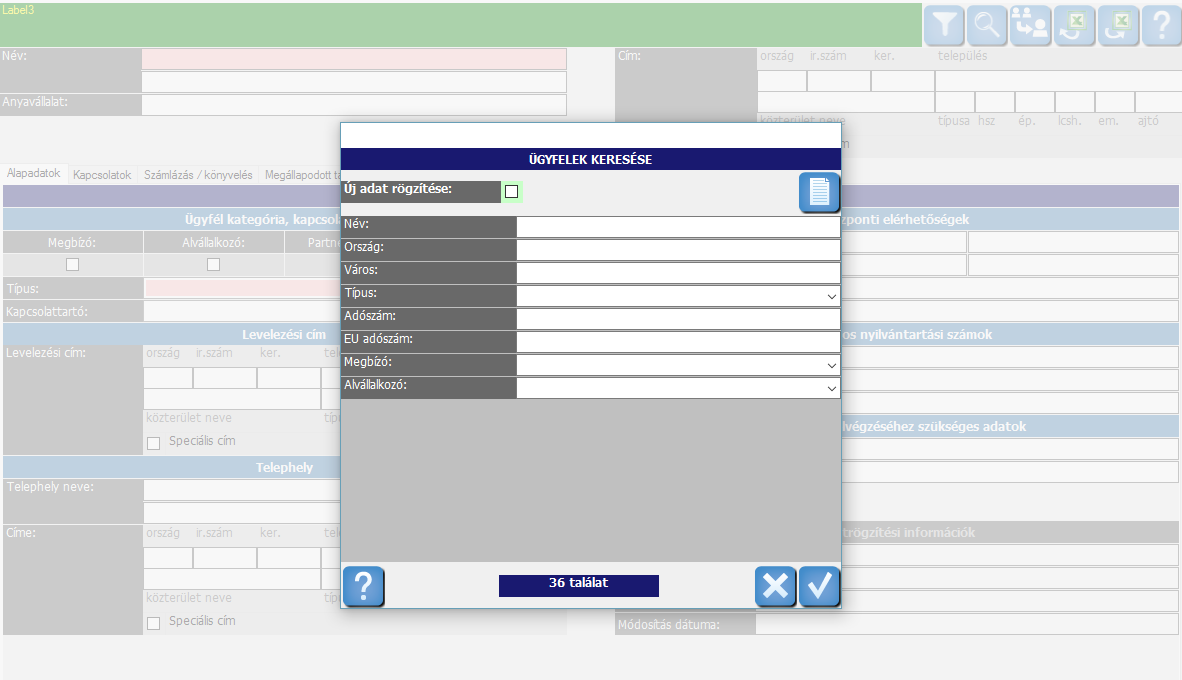
Amint aztán a Szűrőablakban választott, megjelenik az alábbi ablak:
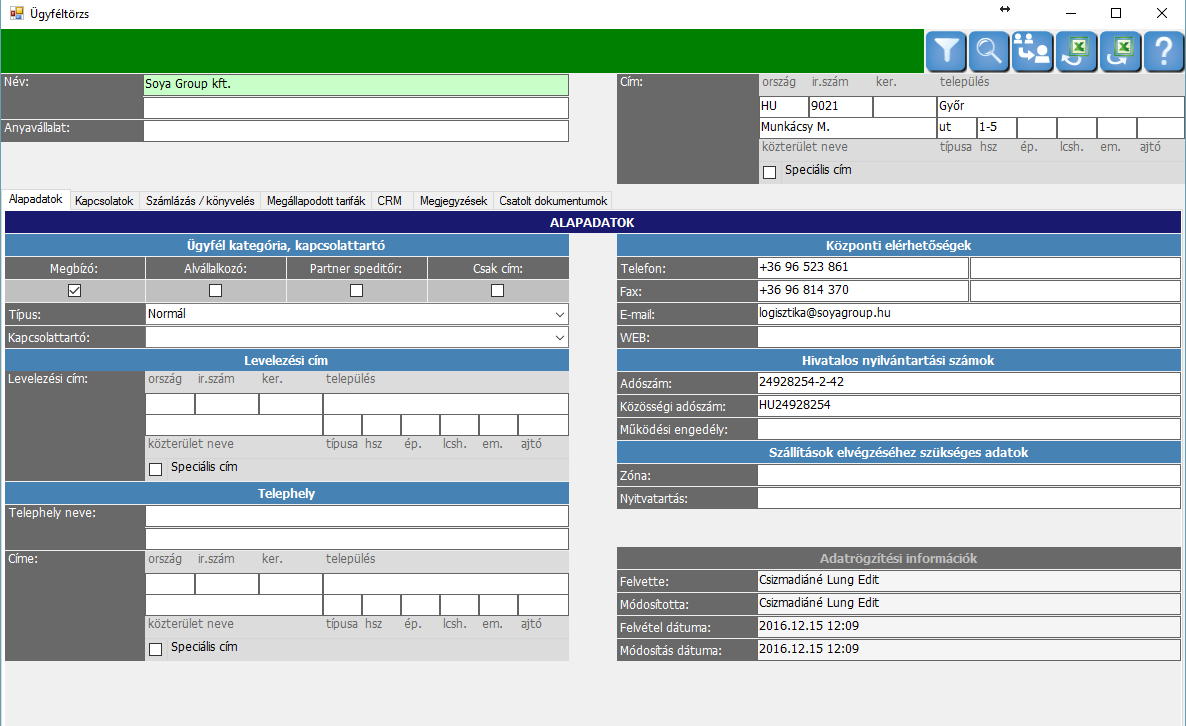
Fejléc adatok (Név, Cím)
Az ügyféltörzs használata során a Név és a Cím mindvégig látszik, ezek az ügyfelek egyfajta fejadatai.
Az első mezőben adja meg a cég nevét, majd, ha nem fért ki, a második mezőbe írja tovább.
A Név1 mezőber 100 karaktert lehet beírni vagy bemásolni:
A Név2 mezőbe pedig 50-et:
Anyavállalat
Ha már megadta a cég nevét és országkódját, akkor - ha szükséges, azaz van neki - kiválaszthatja, hogy melyik másik, az ügyféltörzsben korábban már felvett cég az anyavállalata. Ebben az esetben ez az új ügyfél megkapja az anyavállalatának az adószámát (másképp egy adószámot két cégnek nem tud kiadni, mert a másodiknál a program ezt már nem engedné)

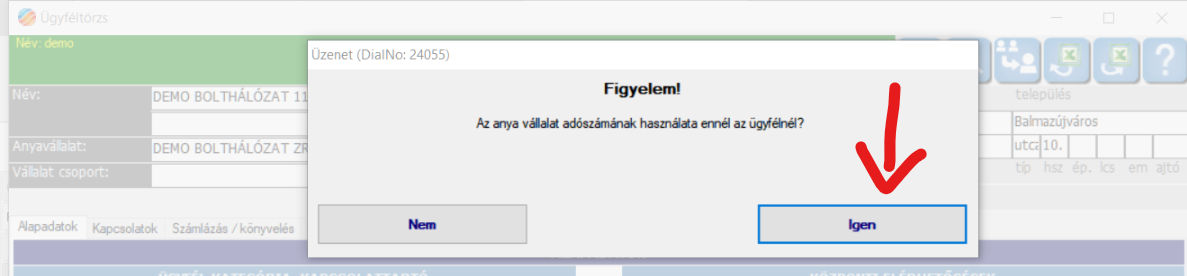
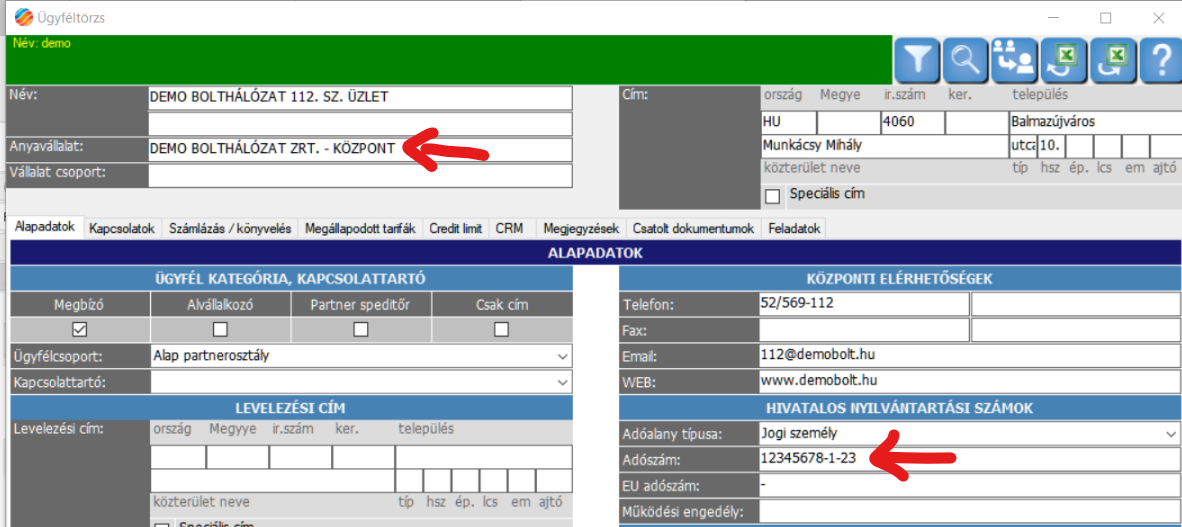
Csoportos áfaalanyok
Ha egy cég csoportos áfaalany, akkor van egy
- csoporrtag adószáma (XXXXXXXX-4-YY)
- és egy csoport azonosító száma (XXXXXXXX-5-YY)
Ha a SelExped-ből egy ilyen cégnek számlát állítunk ki, akkor mindkettőnek szerepelnie kell:
- a számlán
- és a NAV Online-nak automatikusan beküldésre kerülő xml fájlban
Az alábbiakban a WABERER'S NETWORK KORLÁTOLT FELELŐSSÉGŰ TÁRSASÁG példáján kerül bemutatásra, hogy ezt hogy kell csinálni.
- A Csoportos áfaalanyok - Nemzeti Adó- és Vámhivatal (gov.hu) oldalon meg kell nézni, hogy a csoport hogy épül fel:
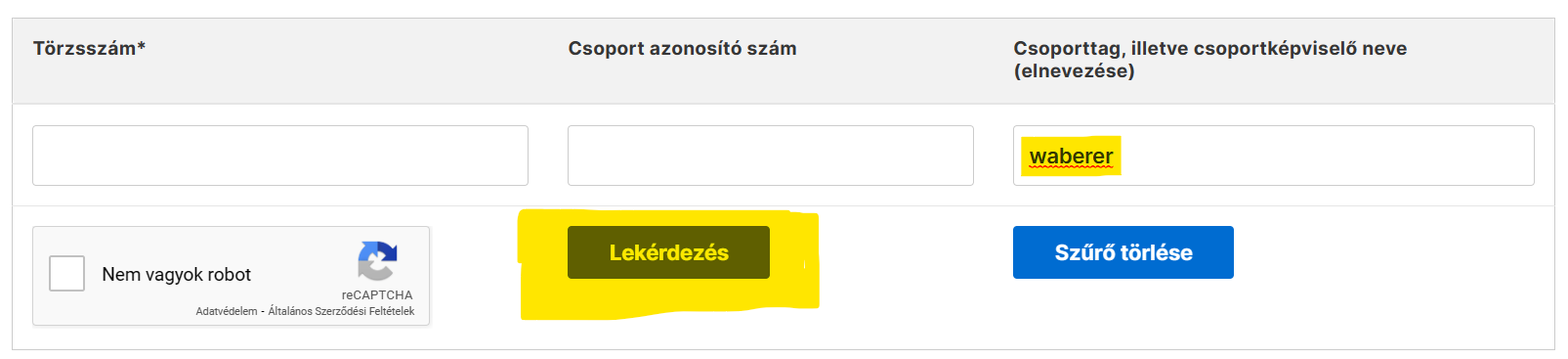
A lerkérdezés eredményeként látni fogjuk a csoport felépítését: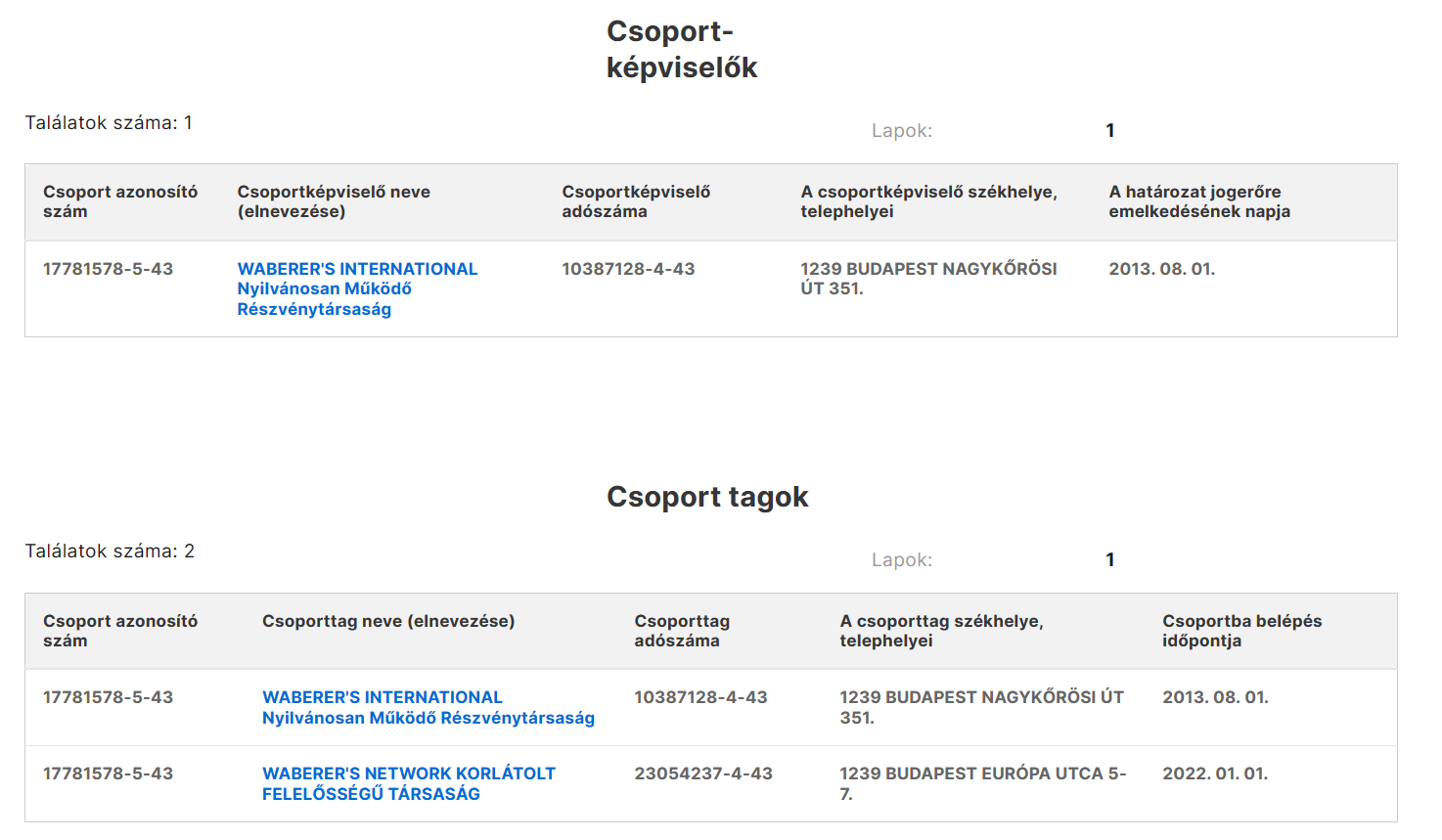
- A SelExped Ügyféltörzsben fel kell venni a Csoport tagot, akinek a számla ki fogjuk állítani:
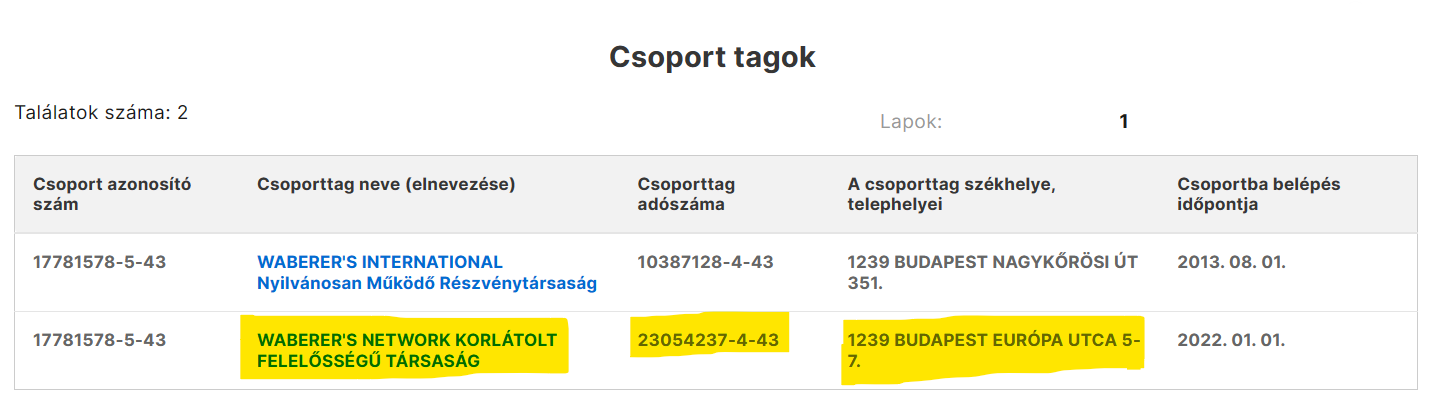
FIGYELEM! Ha egy cég már bent van az ügyféltörzsben, de korábban nem volt Csoportos áfaalany, akkor most csak az adószámát kell átírni!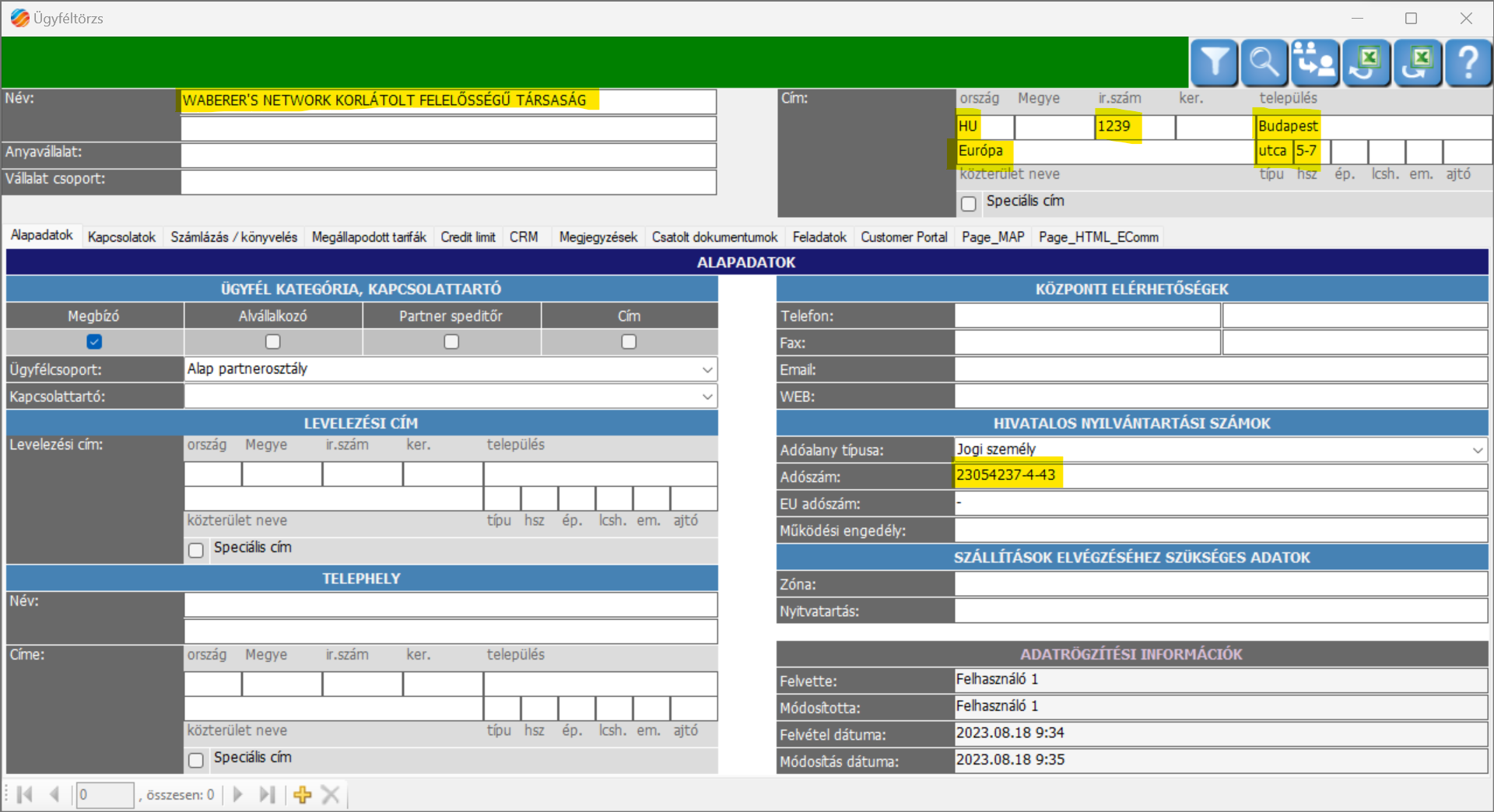
- A SelExped Ügyféltörzsben fel kell venni a Csoportképviselőt:
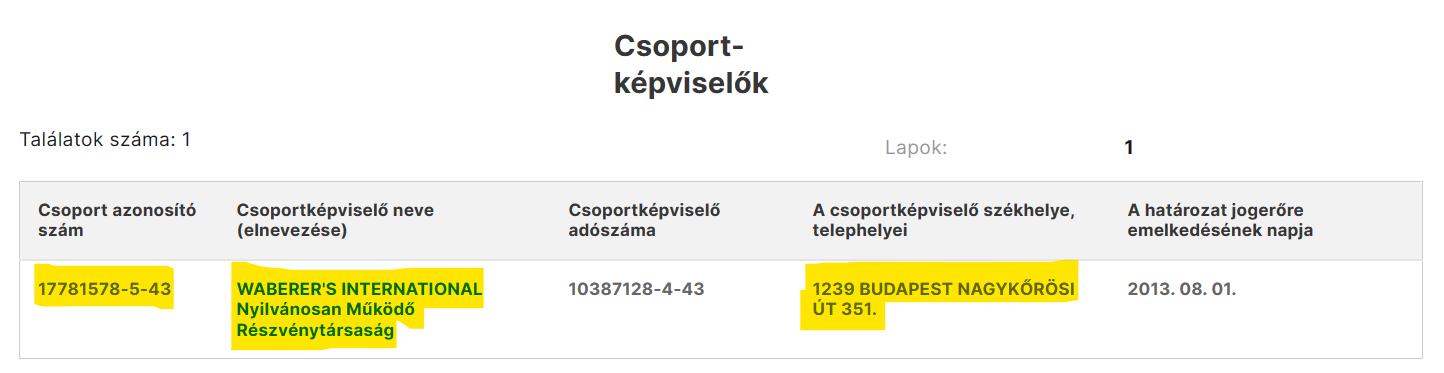
FIGYELEM! Ezt a céget csak azért kell felvenni, hogy az adószám mezőjében a Csoport azonosító számot megadhassuk. A Név mezőben a neve végére írjuk be, hogy "ERRE NE SZÁMLÁZZ"!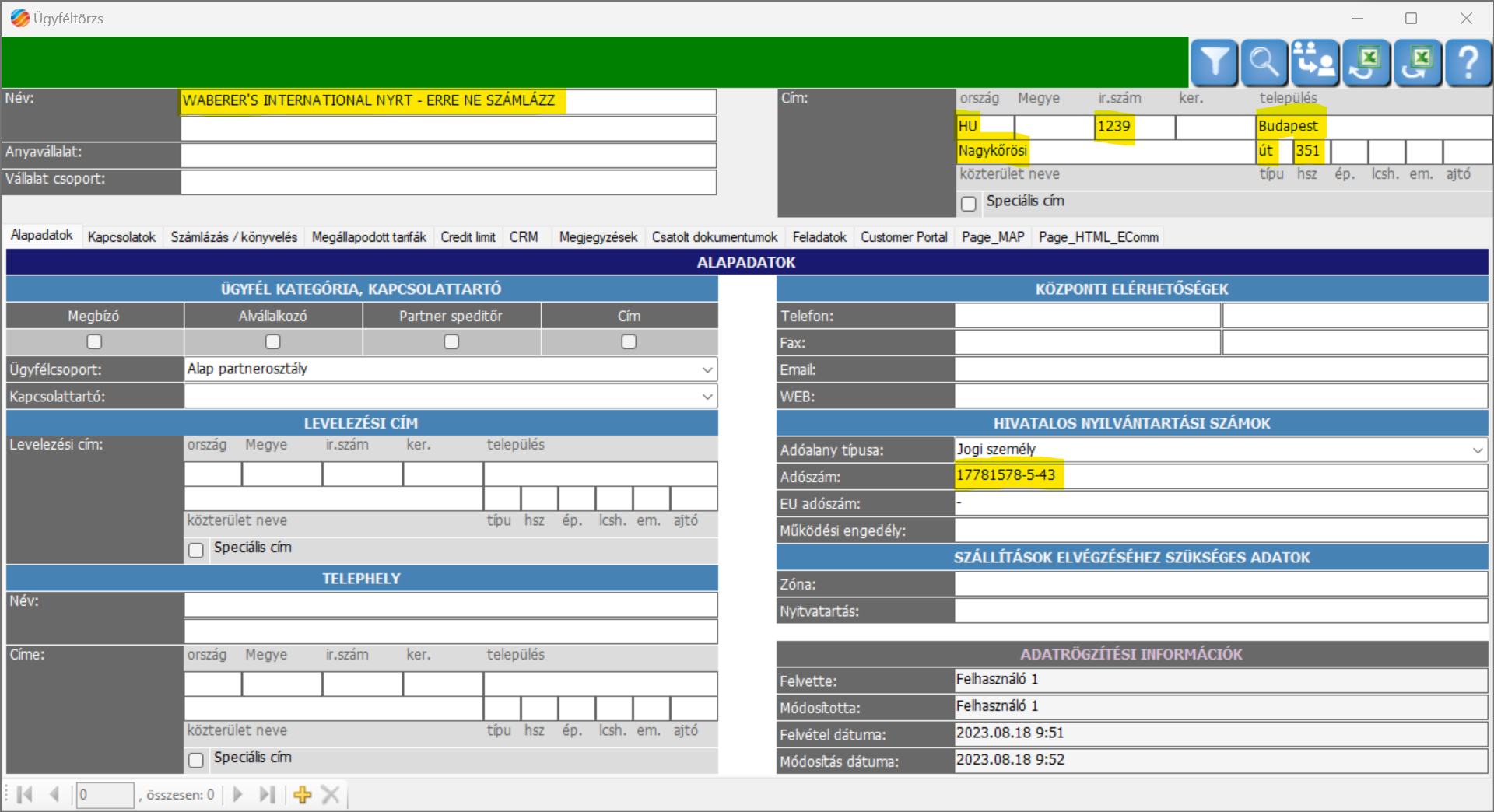
- A SelExped Ügyféltörzsben újra meg kell nyitni a Csoport tagot és a Vállalat csoport mezőben hozzá kell rendelni a Csoportképviselőt:
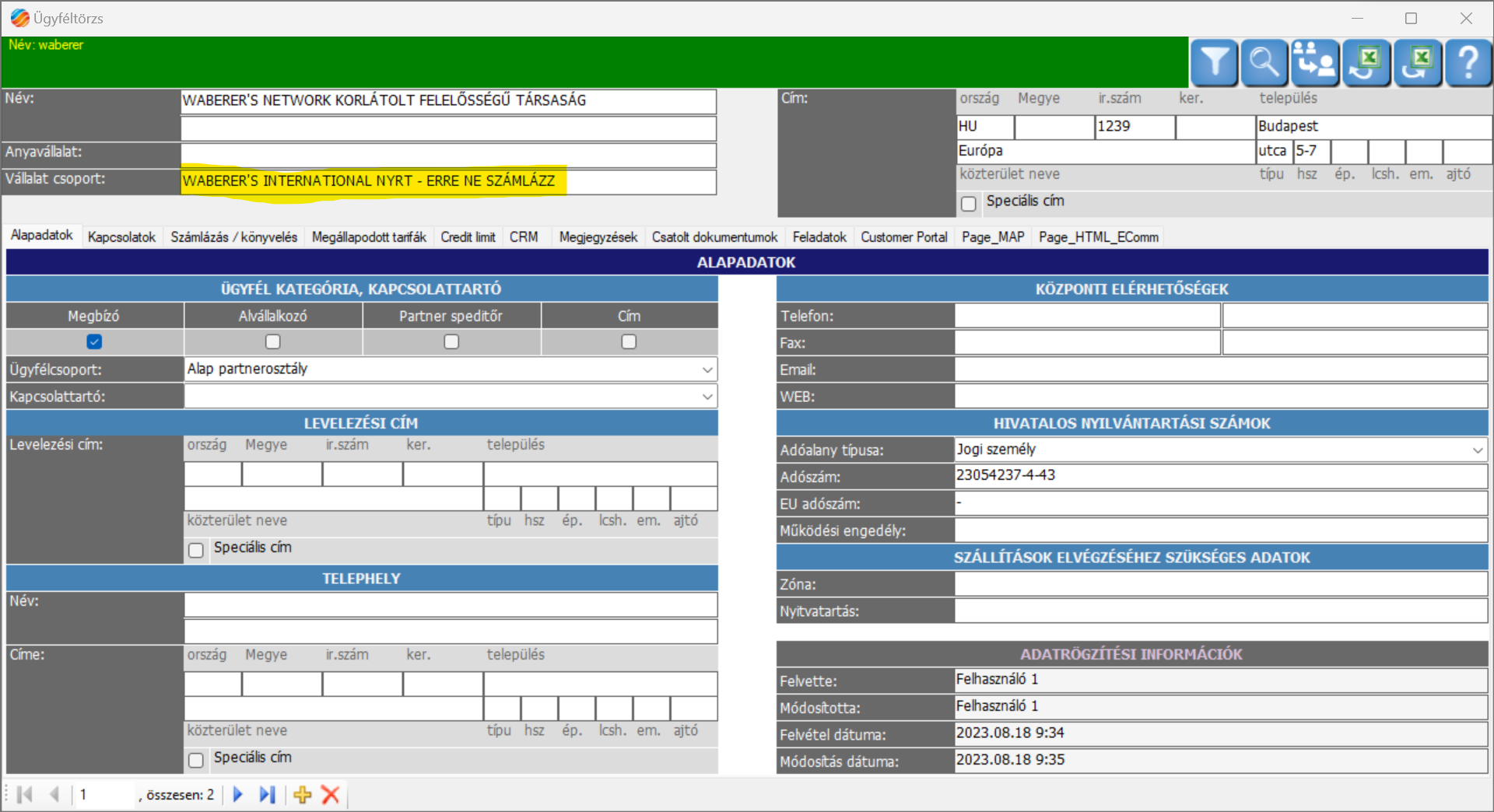
- Számla készítésekor megjelenik a vevőnél Csoporttag adószám és a Csoport azonosító szám is
FIGYELEM! A NAV Online-ba automatikusan küldött xml-ben is mind a kettő benne lesz.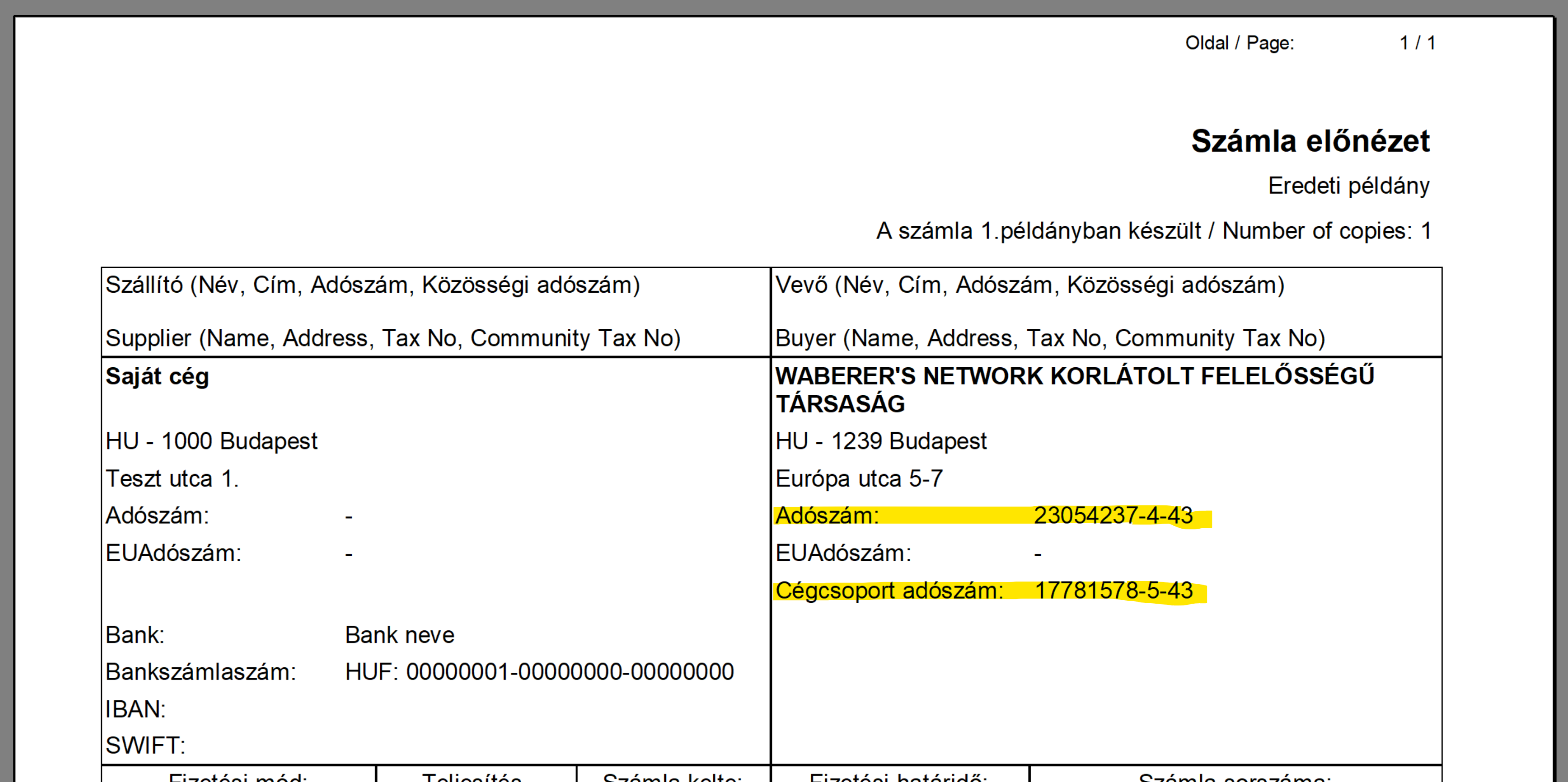
Adja meg az ügyfél címének adatait:

FIGYELEM! Ez a címbontás már megfelel a NAV 2016-tól érvényes előírásainak, amely szerint a számlákat - külön felszólításra - úgy kell átadni a NAV-nak elektronikus formában, hogy az ún. xml fájlban a vevők címadatainak formátuma a következők szerint van felbontva:
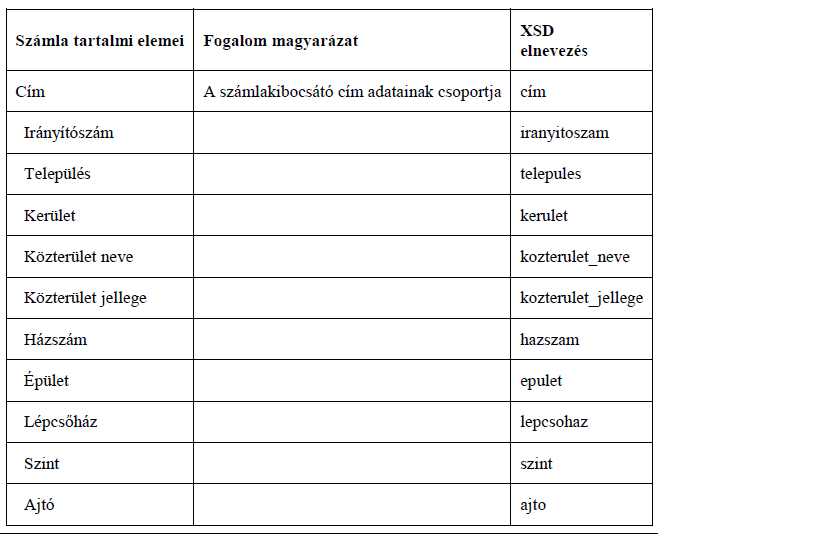
-
országkód (NAV nem kéri): az Országtörzsben felvett országok kódjai közül választhat (beírja a kódot vagy a csillag gomb megnyomása után a listából választhat)
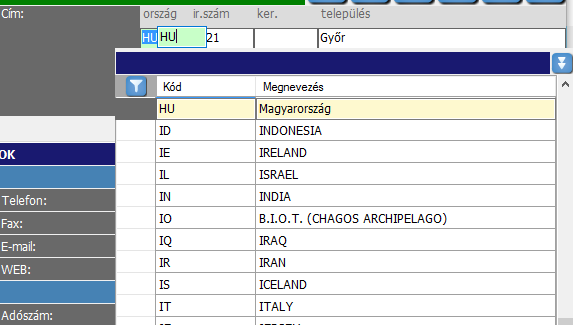
-
irányítószám (NAV kéri): kötelező
- karakterek száma: 3 és 10 között
- számokat tartalmazhat
- angol ABC nagybetűit tartalmazhatja
- mezőn belül kötőjel és szóköz karakterek lehetnek
- vessző nem lehet
NAV Online leírásban szerepel továbbá, hogy
- "egyes speciális esetekben az irányítószám sem értelmezhető az adott országban (példuál Írország), ilyenkor az irányítószám elemet "0000" karaktersorozattal kell feltölteni.
- más speciális esetekben, ha az adott ország irányítószáma pontosan feltüntetve a séma szerint érvénytelen, az irányítószámot a séma szerint érvényesre célszerű konvertálni. -
település (NAV kéri): kötelező
-
kerület: nem kötelező, de amennyiben kitölti és a számlán szerepel majd, akkor a NAV xml fájlba is be fog kerülni
-
közterület neve (NAV kéri): kötelező
-
közterület jellege (NAV kéri): kötelező (út, utca, tér, stb.)
-
házszám: (NAV kéri): kötelező
-
épület: nem kötelező, de amennyiben kitölti és a számlán szerepel majd, akkor a NAV xml fájlba is be fog kerülni
-
lépcsőház: nem kötelező, de amennyiben kitölti és a számlán szerepel majd, akkor a NAV xml fájlba is be fog kerülni
-
szint: nem kötelező, de amennyiben kitölti és a számlán szerepel majd, akkor a NAV xml fájlba is be fog kerülni
-
ajtó: nem kötelező, de amennyiben kitölti és a számlán szerepel majd, akkor a NAV xml fájlba is be fog kerülni
FIGYELEM!
- Külföldi címek esetén gyakran előfordulhat, hogy a fenti bontást nem tudja megcsinálni. Ilyenkor pipálja be, hogy Speciális cím, aminek hatására az alsó sorban egyetlen mező marad, a közterület neve, ahova egyben beírhat mindent:

- Elképzelhető továbbá olyan magyar cím is, amelyet szintén csak így tudunk rögzíteni:
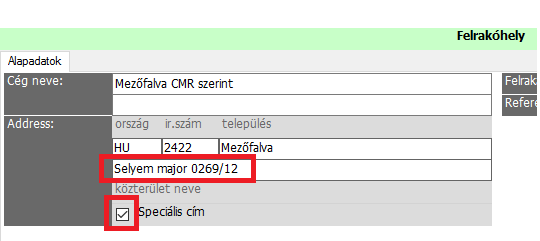
- Amikor a Speciális cím mezőt bepipáljuk, a program az alábbi kérdést teszi fel. Ha igennel válaszolunk, akkor a fenteket meg tudjuk csinálni.

FIGYELEM!
Amikor régebbi adatbázisokból importálunk be cégeket, akkor valószínű, hogy a cégek címei nem fognak megfelelni a NAV-előírásainak, mert az egyébként kötelező "típusa" mező üres lesz és "minden" a közterület neve mezőben található:
 A program ezt mégis engedni fogja, mert felesleges lenne akár több ezer cég címét a NAV előírásainak megfelelően módosítani, ha azoknak nem készül számla (csak a fuvarokmányokon szerepelnek, mint rakodási helyek). Ilyenkor tehát a program engedni fogja, hogy a címek a fenti módon maradjanak, egészen addig amíg:
A program ezt mégis engedni fogja, mert felesleges lenne akár több ezer cég címét a NAV előírásainak megfelelően módosítani, ha azoknak nem készül számla (csak a fuvarokmányokon szerepelnek, mint rakodási helyek). Ilyenkor tehát a program engedni fogja, hogy a címek a fenti módon maradjanak, egészen addig amíg:
- nem készül nekik számla, ha viszont igen, akkor az alábbi hibaüzenet fog megjelenni:
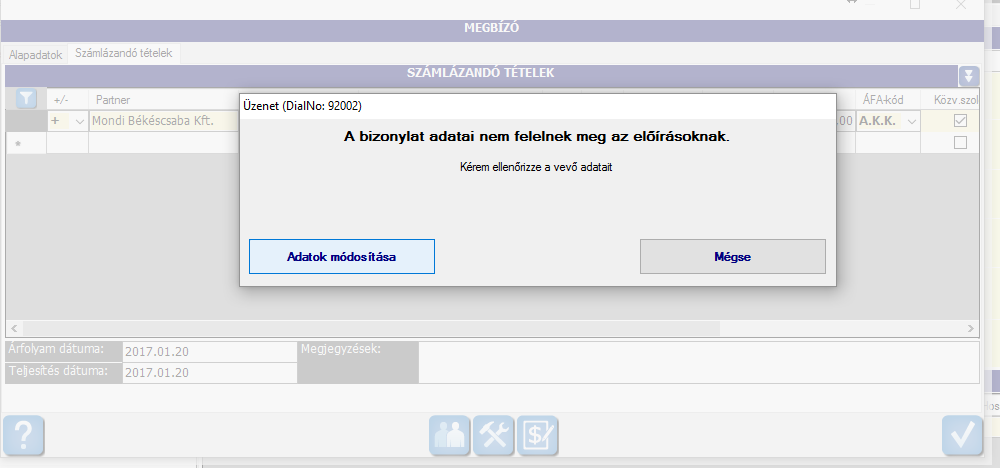
- vagy amíg a címének az adataiban valamit nem akarunk módosítani, például az alábbit:

A fenti két esetben már kötelezővé teszi a program a cím "bontását", ilyenre:

Ha ezt nem tesszük meg, akkor most már a típusa mező kitöltését "hiányolni fogja", így (és csak akkor enged tovább, ha oda beírtunk valamit (jelent essetben azt, hogy "utca"):

További alapadatok
Az Ügyéltörzs/Alapadatok (További alapadatok, mert a név és cím a fejlécben már megadásra került) ablak szolgál arra, hogy az ügyfél legfontosabb céges adatait rögzíthesse. A gyors adatfelvétel érdekében ugyanakkor elegendő csupán az ügyfél nevének a megadása, illetve az adószám és a közösségi adószám megadása, ha bejelölte, hogy az ügyfél megbízó és/vagy alvállalkozó (az adószám és a közösségi adószám megadása ebben az esetben azért kötelező, hogy ne lehessen egy céget két különböző név alatt rögzíteni, de ha nem tudja ezeket, akkor a "-" (mínusz, kötőjel) helyettesítheti.
Válassza ki, hogy ez az ügyfél melyik kategóriá(k)ba tartozik, azaz, hogy az Ön cégének megbízója, alvállakozója, partner speditőre vagy egy cím, melyet tárolni kíván (csak cím):

(Nem kötelező adat)
- Egyszerre többet is kiválaszthat.
- Amikor küldeményt vesz fel (pozíciófelvétel), akkor a megfelelő mezőkben csak azok a cégek fognak választási lehetőségként megjelenni, amelyek abba a kategóriába itt besorolt.
- Ha a Megbízó és/vagy az Alvállalkozó mezőket kipipálja, akkor - miután a következő mezőbe átlépett - az Adószám és a Közösségi adószám mezők rózsaszínűre változnak, ami azt jelenti, hogy ezt a két mezőt is kötelező kitöltenie. Az oka ennek az, hogy a program adószám alapján azonosítja a Megbízókat és az Alvállalkozókat, megakadályozva ezzel azt, hogy ugyanaz a cég kettő vagy több különböző névvel is bekereülhessen a rendszerbe.
Válassza ki, hogy az ügyfél milyen típusú:
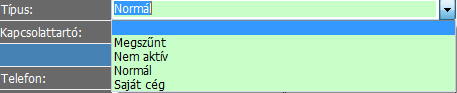
(Kötelező adat)
Válassza ki, hogy ezzel az ügyféllel az Önök cégétől ki tartja a kapcsolatot! Ahhoz, hogy választhasson, meg kell adnia, hogy az Önök cégénél kik dolgoznak. Vegye fel őket az Alkalmazottak modulban

(Nem kötelező adat)
Adja meg az ügyfél központi elérhetőségeit:
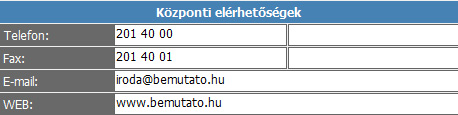
(Nem kötelező adatok)
Adja meg az ügyfél levelezési címét:

(Nem kötelező adatok)
Adja meg az ügyfél telephelyének a nevét és címét!
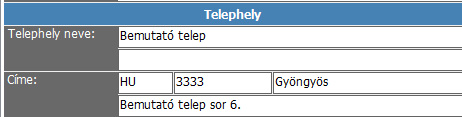
(Nem kötelező adatok)
- Amennyiben egy ügyfelének több címe is van, ahova szállít - például egy üzlethálózat különböző egységeibe - akkor az egyes üzleteket ne itt vegye fel telephelyként, hanem minden üzletet teljesen külön ügyfélként rögzítsen (Üzlet 1, Üzlet 2, Üzlet 3 stb.). Vegye fel továbbá az üzlethálózat központját is egy ügyfélnek (például Üzlethálózat Központ néven), így az üzleteknél majd beállíthatja, hogy a számlák mindig a központba menjenek.
Adja meg az ügyfél adószámát, közösségi adószámát és működési számát, ha szükséges!
Milyen esetekben kötelező az adószámot megadni?
Ha a Megbízó és/vagy az Alvállalkozó és/vagy a Partner speditőr mezőket bepipáltuk, akkor az Adószám és a Közösségi adószám mezők színe rózsaszínűre fog váltani, azaz ezeknek a kitöltését a program meg fogja követelni (mert ezekkel az ügyfelekkel már számlaforgalom is lesz):
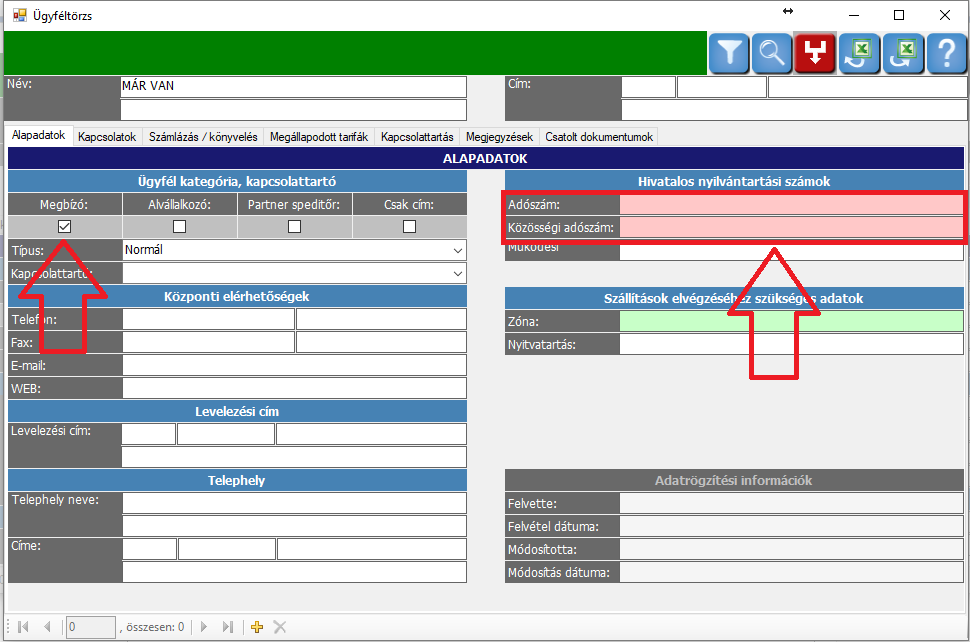
FIGYELEM! Ha a fent felsorolt háromból egyet sem pipálunk be (mindegyiket üresen hagyjuk, vagy azt pipáljuk be, hogy Csak cím), akkor az ügyfél csak felrakási/lerakási cím. Ebben az esetben a program az adószámot nem követeli meg, de mégis érdemes megadni (ha tudjuk), mert ha egy ügyfelet egy adószámmal már felvettük a rendszerbe, akkor - a véletlen duplázások elkerülése érdekében - ugyanazzal az adószámmal már nem vehető fel egy másik ügyfél (például ugyanaz a cégnév véletlen elírásával):

Kötött adószám formátum
Az ellenőrzés azoknál az ügyfeleknél fut le, ahol a Megbízó és/vagy az Alvállalkozó és/vagy Partner speditőr pipa aktív. Ebben az esetben az adószám és EU adószám mezők kitöltése kötelező. Az ellenőrzés országkód alapján történik. A táblázatban látható, hogy mely országok esetében milyen adószám formátumot követel meg a program:
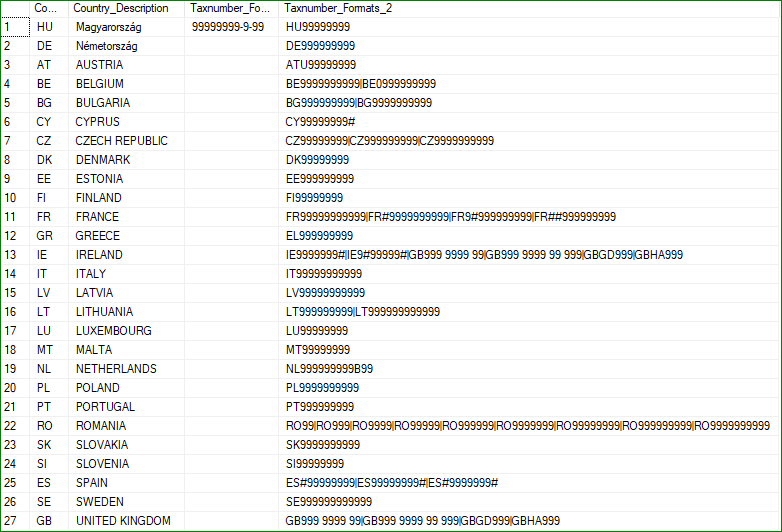
- A 3. oszlop csak Magyarország esetében tartalmaz értéket.
- A 9-es karakterek helyén bármilyen numerikus érték szerepelhet 0-tól 9-ig. A program más karaktert nem fogad el.
- A kötőjelek helyén vagy más alfanumerikus érték helyén csak az az érték szerepelhet, ami a mintában látható. Tehát például a "HU" helyén csak a "HU" karakterek állhatnak.
- Amennyiben egy ország több adószám formátummal is rendelkezik, ott | jellel elválasztva láthatók egymás után a helyes minták.
Ha tehát az adószámot helyes formátumban adjuk meg, akkor a program elmenti:

De ha eltérünk tőle, akkor hibaüzenetet kapunk:
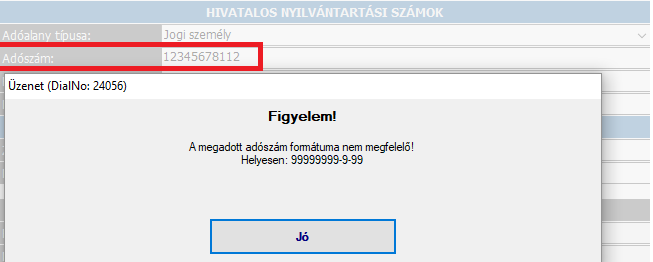
Adószám helyettesítése a "-" karakterrel
Az ügyfél rögzítése során sok esetben még nem ismert annak adószáma, de a program mégis megköveteli (ha a Megbízó és/vagy az Alvállalkozó és/vagy a Partner speditőr mező ki van pipálva). Ilyenkor a "-" karaktert használhatjuk az adószám helyett az Adószám és/vagy az EU adószám mezőkben, így:
vagy így:

vagy így:

FIGYELEM!
Ha egy olyan cég esetében alkalmaztuk a három lehetőség valamelyikét, amely megbízónk és így később számlát szeretnénk neki kiállítani és a Számlázás beállításai olyanok, hogy (EU tagállam esetén) megköveteljük az adószámát (a NAV-előírások miatt ez a javasolt beállítás):
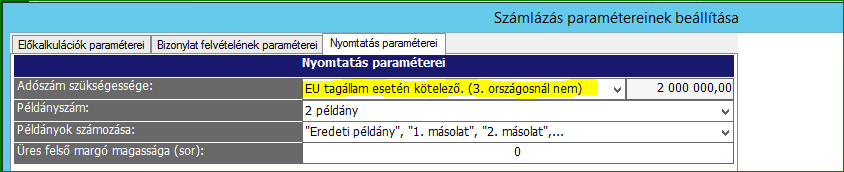
akkor legalább az egyik adószám mezőben "-" helyett a cég adószámának kell lennie, azaz:

vagy

vagy

Ha egyiket sem adtuk meg:

akkor a program számlázáskor hibaüzenetet fog adni és addig nem fogja engedni a számla kiállítását, amíg legalább az egyiket nem adtuk meg.
Adja meg, hogy az ügyfél melyik zónába tartozik!
Adja meg, hogy az ügyfélnél milyen a nyitvatartási idő!

(Nem kötelező adatok)
Az alábbi adatokat nem megadni kell. Azokat a rendszer maga generálja és az Ügyféltörzs/Alapadatok ablakban tájékoztató jelleggel mutatja. Segítségével minden felhasználó minden ügyfél esetében láthatja következő adatokat:
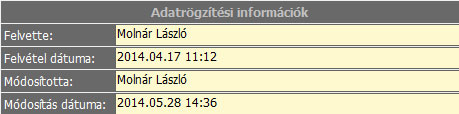
Kapcsolatok
Az Ügyéltörzs/Kapcsolatok ablak szolgál arra, hogy minden személyt rögzíthessen, akivel egy adott cégnél kapcsolatban áll, állnak. A felépítése a következő:
1. Legfelül az ügyfél neve és címe továbbra is látható (ez az Ügyféltörzs fejléce, mely segít azonosítani, hogy mely ügyfél adatait nézi/szerkeszti éppen).
2. Alatta megjelennek az adott ügyfélhez már korábban felvett személyek, akikhez a csillaggal jelölt sorban újat is felvehet.
3. Az alsó részben a TOVÁBBI ADATOKAT láthatja, melyek mindig egy adott személyhez (tehát nem az ügyfélhez, hanem az ott dolgozó egyik személyhez!) tartoznak (ahhoz, amelyiknek a sorában éppen áll)
- Ha az adott személyhez nem adott meg további adatokat, akkor ezek a mezők üresek (nem kötelező kitölteni).
- Ha a ![]() gombra kattint, akkor a további adatokat el is rejtheti.
gombra kattint, akkor a további adatokat el is rejtheti.
4. Legalul a kiválasztott főpartnereket láthatja (ha van a felvett személyek között olyan, aki ide kiválasztásra került).
- Ha nincsen, de szeretne valakit kiválasztani, akkor a * (csillag) gombot nyomja le. Ennek hatására megjelennek a kiválasztható személyek (annak megfelelően választhat Főpartnert, illetve Raktári főpartnert, hogy a csillag gomb megnyomásakor éppen melyiknek a mezőjében áll).
Tipp: használja itt is fejléc szűrőmezőket a felvett személyek közötti gyorsabb kereséshez!
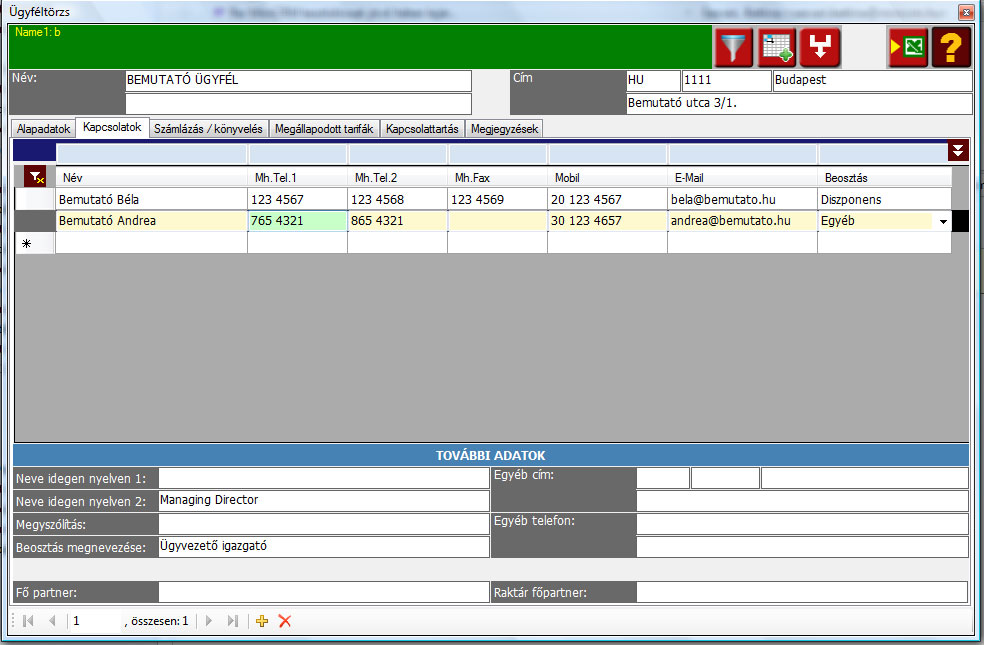
Új személy felvétele
Adja meg, az ügyfélnél dolgozó adott személy nevét, két munkahelyi telefonszámát, munkahelyi fax-számát, mobiltelefonját, email címét és beosztását!

(Név és beosztás megadása kötelező, a többi adat nem kötelező)
Ha a keresett beosztást a legördülő menüben nem találja meg,
- akkor (megfelelő jogosultság esetén) vegye fel az Általános törzsadatok/Beosztásokban
- vagy válassza a legördülő menüből az "Egyéb" beosztást, majd a "TOVÁBBI ADATOK"-nál a "Beosztás megnevezése" mezőt töltse ki:
Ha minden kötelező és kívánt nem kötelező adatot megadott, akkor kattintson az adatsor bal szélén lévő ![]() gombra. Ekkor az adatsor (jelen esetben a személy és az ő adatai) elmentésre kerülnek, a program pedig továbblép a következő, csillaggal jelölt, üres adatsorba, ahol további személy adatait veheti fel.
gombra. Ekkor az adatsor (jelen esetben a személy és az ő adatai) elmentésre kerülnek, a program pedig továbblép a következő, csillaggal jelölt, üres adatsorba, ahol további személy adatait veheti fel.
Számlázás / könyvelés
Az Ügyéltörzs/Számlázás / könyvelés ablak szolgál arra, hogy minden ügyfélhez előre megadhassa az ezekhez szükséges alapadatokat. Amikor számlát készít, illetve a könyvelőprogramjába a SelExped-Szoftvermegoldásokból adatokat ad át (amennyiben a rendszer és a könyvelőprogramja közötti automatikus adatátadás előzetesen beállításra került), akkor ezek az itt megadott alapadatok figyelembe vételével történnek majd.
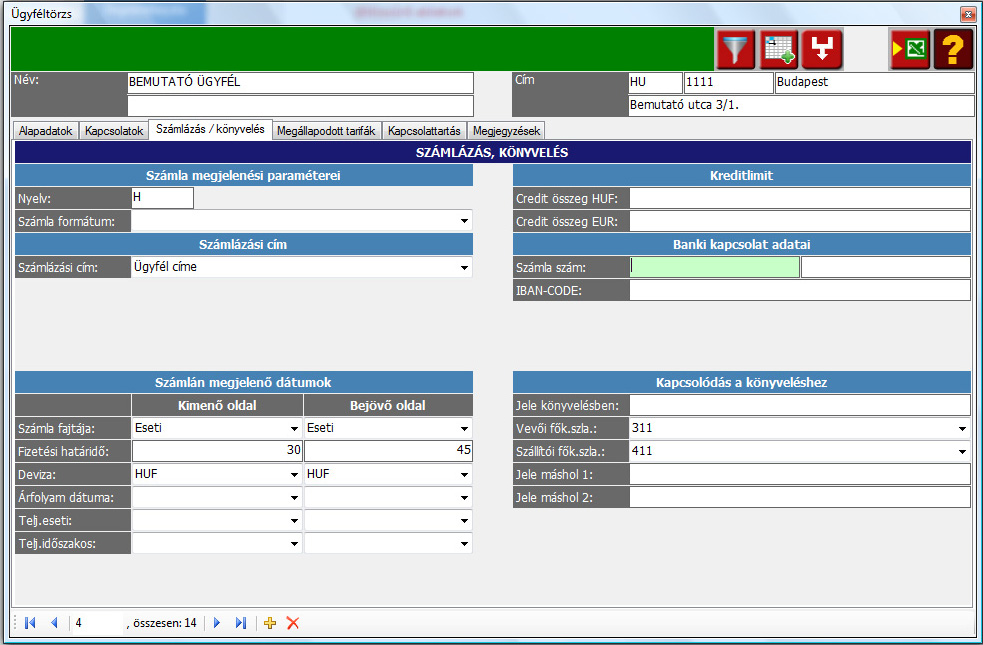
Adja meg a Nyelv mezőben, hogy alapértelmezésként ennek az ügyfélnek milyen nyelven szeretné a számlákat készíteni! A SelExped-Szoftvermegoldásokat magyar, német és angol nyelvű számla-sablonokkal szállítjuk, ha pedig további nyelveken van szüksége ezekre, akkor azokat kérésére el tudjuk készíteni.
H= magyar nyelvű, D= német, GB= angol
Ezután válassza ki a legördülő menüből a számla kívánt formátumát!

(Nem kötelező adatok, mert kiválaszthatja egyesével is, amikor az adott ügyfélnek a számlát a Számlázásban éppen készíti.)
Válassza ki, hogy ennek az ügyfélnek milyen címre kíván számlázni!
- Választhatja azt a címet, amelyet az Alapadatokban az Ügyfél címeként adott meg
- Választhatja azt a címet, amelyet az Alapadatokban a Levelezési címeként adott meg
- Választhatja azt a címet, amelyet az Alapadatokban a Telephely címeként adott meg
- Megadhat itt egy negyedik címet, ha szükséges
- Kiválaszthatja egy másik ügyfél címét: ehhez válassza a "Másik ügyfél címe" lehetőséget és vagy kezdje el beírni a másik ügyfél nevét, vagy nyomja meg a "*" (csillag) gombot, aminek a hatására megjelenik az összes, korábban felvett ügyfél, amelyet itt számlázási címként megjelölhet!
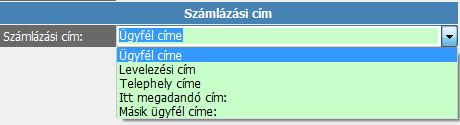
Tipp! Amennyiben egy ügyfelének több címe is van, ahova szállít - például egy üzlethálózat különböző egységeibe - akkor az egyes üzleteket mind vegye fel teljesen külön ügyfélként (Üzlet 1, Üzlet 2, Üzlet 3 stb.). Vegye fel továbbá az üzlethálózat központját is egy ügyfélnek (például Üzlethálózat Központ néven), majd itt válassza a "Másik ügyfél címe" lehetőséget, a megjelenő ablakban pedig az Üzlethálózat Központot!:
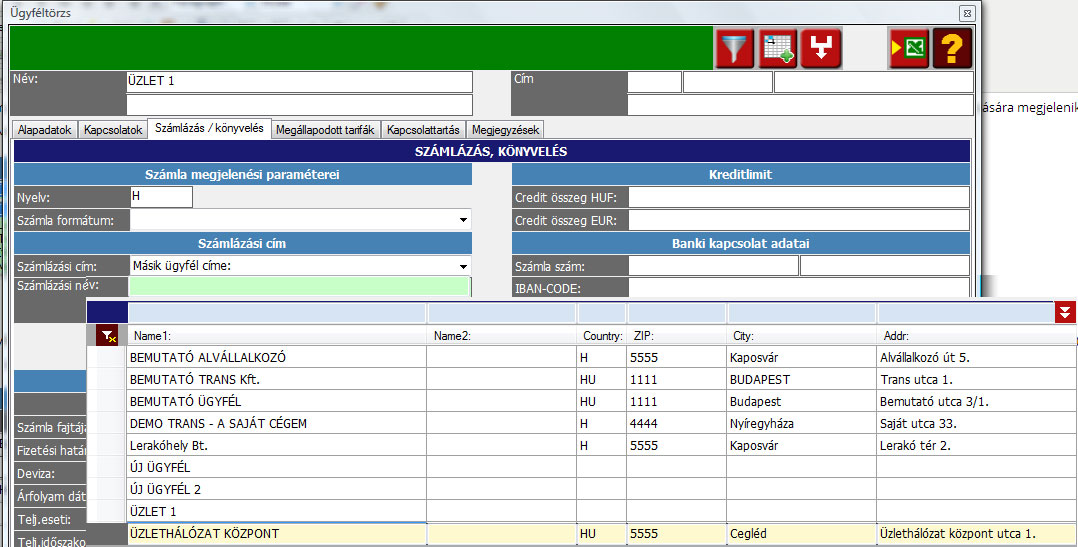
Válassza ki, illetve a fizetési határidő esetében adja meg a számlán megjelenő dátumokat!
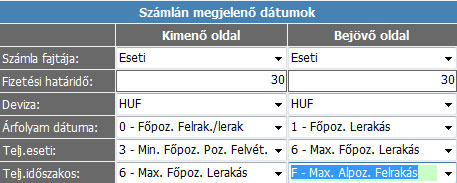
Adja meg, hogy ennek az ügyfelének mekkora hitelkeretet engedélyez! A program a Számlázás (számlák kiegyenlítése) modulban rögzített adatok alapján ellenőrzi, hogy az ügyfele az itt megadott hitelkeretét nem lépte-e túl, és ha igen, akkor a Küldeményfelvételben nem enged neki újabb küldeményt felvenni.

Adja meg a bankszámlaszámot a lenti példában látható csoportosításban, illetve az IBAN-kódot is, ha szükséges!

Adja meg az alapadokat, melyekkel a SelExped-Szoftverrendszer az Ön által használt könyvelőszoftvernek számlázási adatokat tud átadni (amennyiben a rendszer és a könyvelőprogramja közötti automatikus adatátadás előzetesen beállításra került.)
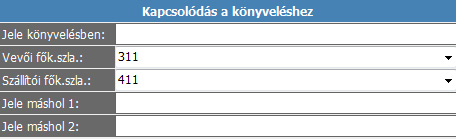
Megállapodott tarifák
A SelExped-Szoftverrendszerben a küldemények, fuvarfeladatok elszámolása nagy mértékben automatizálható, sok időt takarítva meg. Ennek az alapját az adja, hogy minden ügyfélhez már az Ügyféltörzsben felvehet, illetve hozzárendelhet különböző előre megállapodott tarifákat, illetve a tarifákhoz különböző ügyfélspecifikus engedményeket.
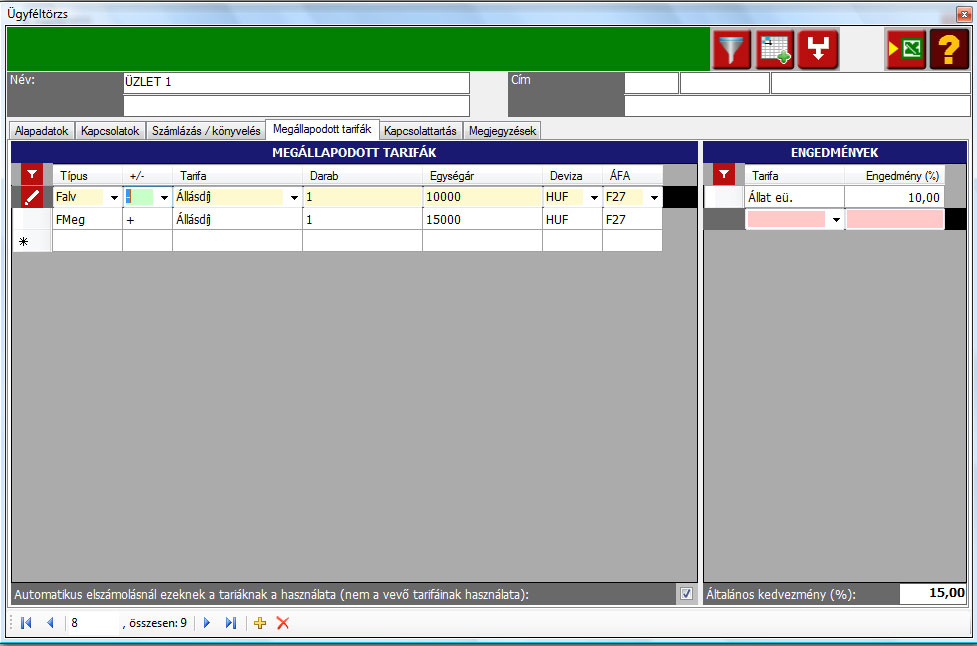
- Típus: Falv (=), vagy FMeg (=) vagy Alv (=) vagy Megb (=)
- +/-: ha a pluszt választja, akkor ennek a tarifának a használata bevételt fog eredményezni, ha a mínuszt, akkor kiadást
- Darab:
- Egységár:
- Deviza:
- Áfa:
Ha minden kötelező és kívánt nem kötelező adatot megadott, akkor kattintson az adatsor bal szélén lévő ![]() gombra. Ekkor az adatsor (jelen esetben a megállapodott tarifa adatai) elmentésre kerülnek, a program pedig továbblép a következő, üres adatsorba, ahol egy további megállapodott tarifa adatait veheti fel.
gombra. Ekkor az adatsor (jelen esetben a megállapodott tarifa adatai) elmentésre kerülnek, a program pedig továbblép a következő, üres adatsorba, ahol egy további megállapodott tarifa adatait veheti fel.
- (Ablak alsó részében!) Automatikus elszámolásnál ezeknek a tarifáknak a használata (nem a vevő tarifáinak használata): ha ezt a mezőt kipipálja, akkor...
- Tarifa: válassza ki azt a tarifát, melyhez ügyfélspecifikus engedményt kíván hozzárendelni
- Engedmény: adja meg az adott tarifához rendelt ügyfélspecifikus engedményét mértékét
Ha minden kötelező és kívánt nem kötelezőadatot megadott, akkor kattintson az adatsor bal szélén lévő ![]() gombra.
gombra.
- (Ablak alsó részében!) Általános kedvezmény: megadhat egy általánost, tarifától független kedvezményt is minden ügyfeléhez
Tipp! A megállapodott tarifákon és az ügyfélspecifikus engedményeket túlmenően a SelExped-Szoftverrendszer kezelhet még ügyfélspecifikus árlistákon és engedmény-rendszereket (discount) is. Ezeket Excelben akár magának is megszerkesztheti, illetve az ilyen, korábban már használt táblázatait a SelExped-hez igazíthatja, így ezeket a program képes lesz beolvasni és számolni velük. További információkat...
Kapcsolattartás
Az Ügyféltörzs/Kapcsolattartásban feljegyzéseket készíthet az ügyféllel kapcsolatos eseményekről, illetve teendőkről.
- Minden feljegyzéshez (megjegyzéshez) dátumot kell rendelnie, illetve bejelölheti, ha erre a feljegyzésre a későbbiekben vissza kell térnie. Ebben az esetben a visszatérés dátumát is meg kell adnia.
- Minden eseményhez egy dokumentum is kapcsolható a számítógépen lévő fájlok közül (a lapon lévő zöld nyilas ikonnal), megnyitni pedig ezeket a dokumentumokat (közvetelnül innen) a szemüveg ikonnal lehet.
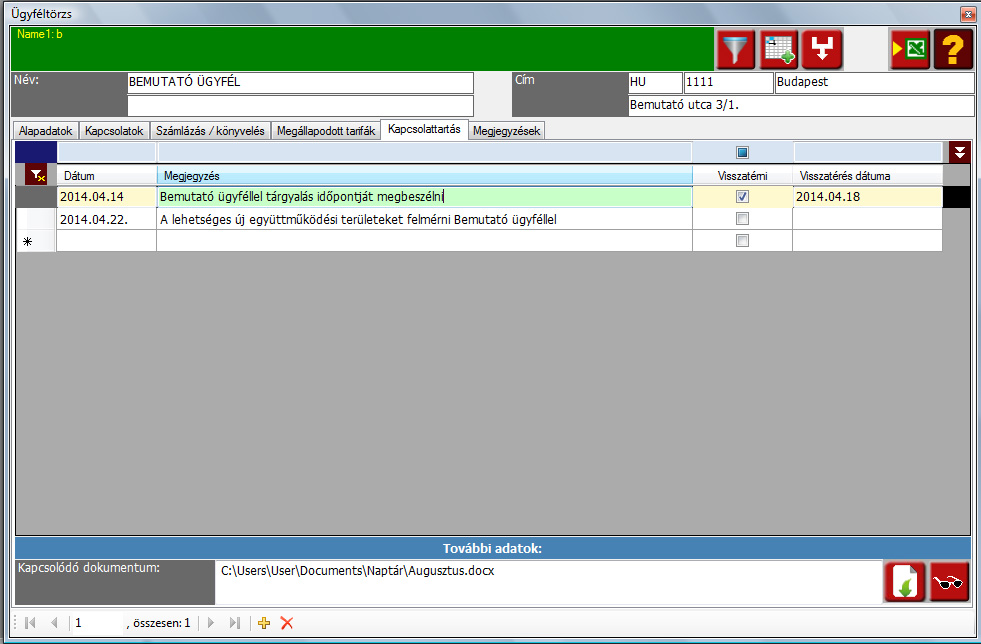
Megjegyzések
A Megjegyzések egy nagy szöveges ablak, ahová az ügyféllel kapcsolatos bármilyen megjegyzés felvihető.
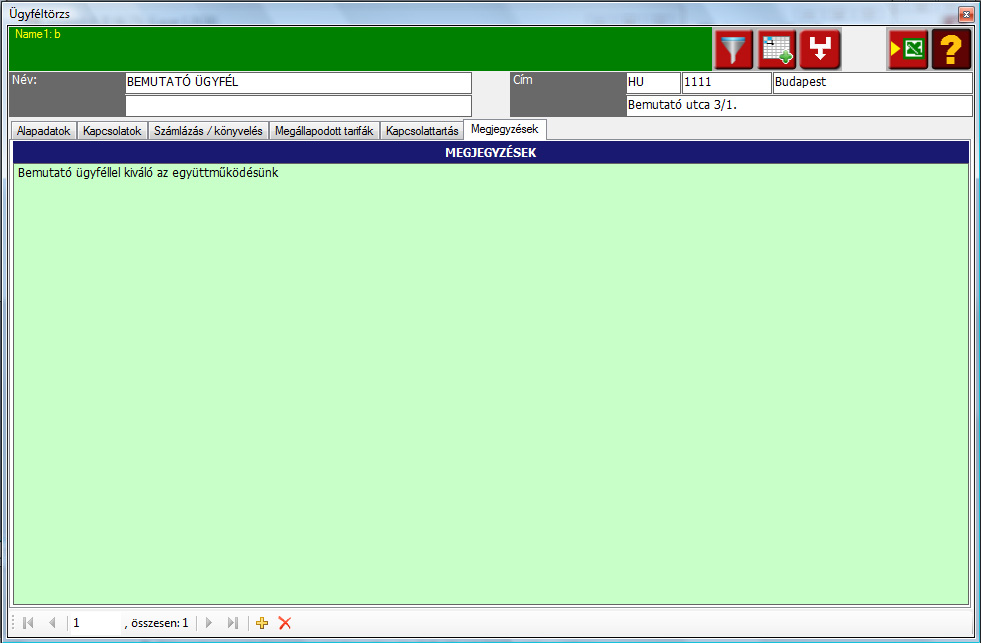
A saját cég megadása
A saját cégünknek ugyanúgy szerepelnie kell az Ügyféltörzsben, mint bármely más cégnek. Azt, hogy melyik a saját cégünk, onnan tudjuk, hogy a Selester Kft. ezt az egy céget a következő adatokkal előre felveszi a program telepítésekor. FIGYELEM! Ezeket az adatokat a valósakkal felül kell írni! 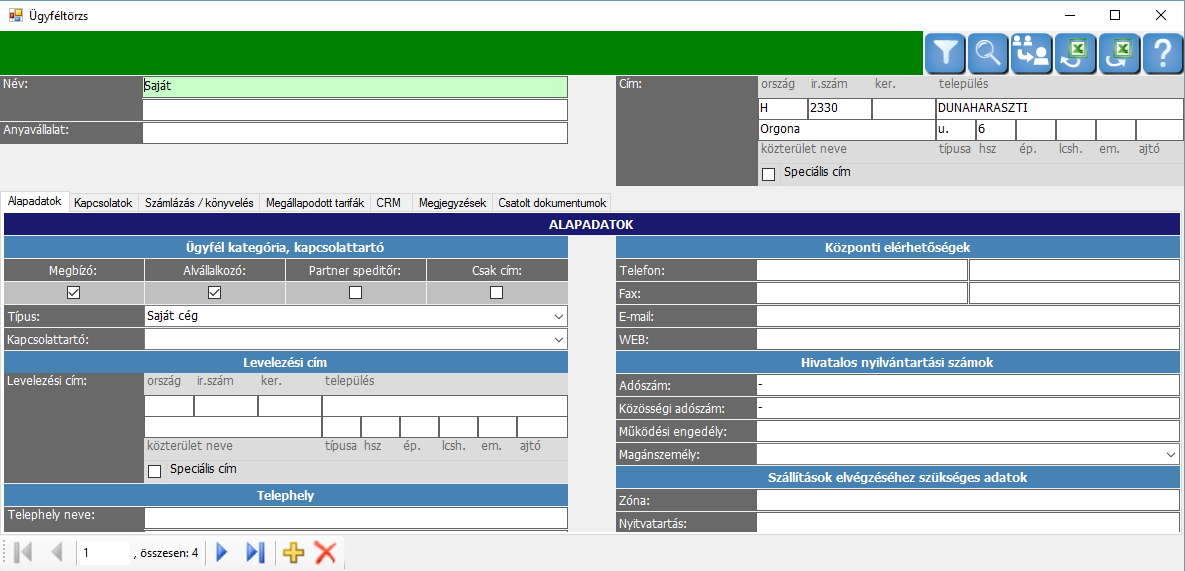
-
FIGYELEM! A Név, ország, ISZ, település, közterület neve, típusa és hsz, tovább az Adószám és a Közösségi adószám mezőket a saját cég esetében mindenképpen töltsék ki, mert a kimenő számláikon ezeknek az adatoknak szerepelniük kell majd!
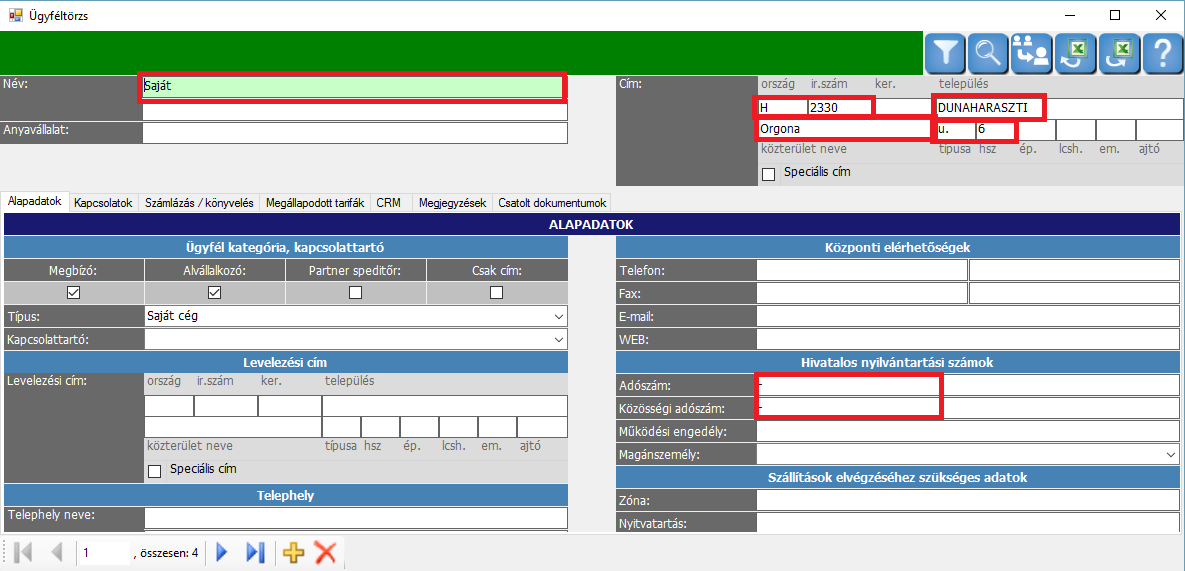
-
FIGYELEM! A címnek a bekeretezett mezőkbe azt a címet adja meg, amelyet a kimenő számláin akar szerepeltetni (azaz a székhelyét)! Ha a postázási cím más, akkor azt lejjebb a levelezési cím mezőiben adja meg, a telephelyét ugyanígy!
Ügyféltörzs importálása
A SelExpedbe Excelből ügyfeleket be lehet importálni a következő módon:
-
Kattintsunk az Excel import gombra:

- Válasszuk ki a beolvasni kívánt Excel fájlt, melyben az egyes ügyfelek adatai az előírt módon vannak előkészítve (lásd lejjebb):
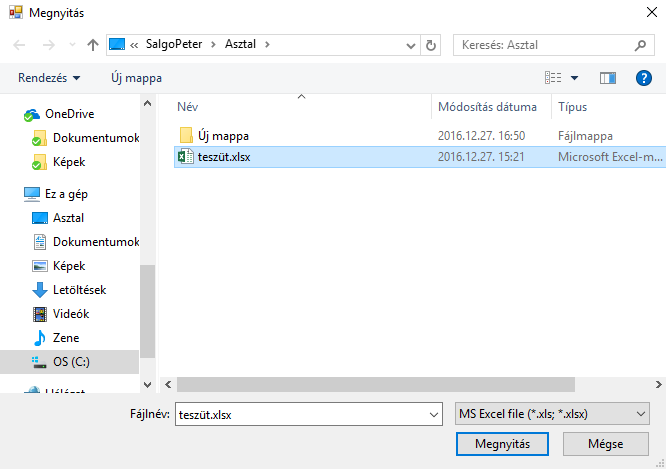
FIGYELEM! Az Excel fájl oszlopai a következő adatokat tartalmazhatják (az aláhúzottak kötelezőek):
- A oszlop: ID, üresen kell hagyni, a SelExped tölti ki az importálás során
-
B: Név
Már az adatok beolvasása előtt Excelben érdemes az azonos nevűeket eltávolítani: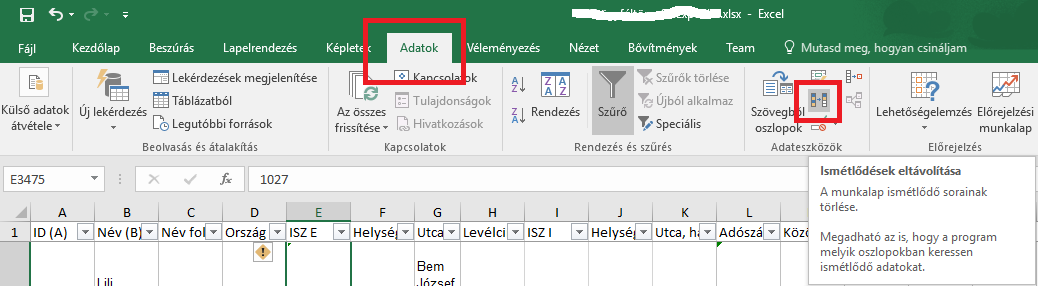
-
C: Név folytatása, ha van és a B oszlopban nem fért ki (több volt, mint ... karakter)
-
D: Ország, a SelExpedben felvett országkódoknak megfelelő formátumban
-
E: Irányítószám
-
F: helység
-
G: utca
-
H: levélcím ország
-
I: levélcím ISZ
-
J: levélcím helység
-
K: levélcím utca és házszáma
-
L: adószám: ha nem tudjuk az adószámot, akkor a mezőbe egy kötőjelet kell tenni "-"
-
M: közösségi adószám: ha nem tudjuk az adószámot, akkor a mezőbe egy kötőjelet kell tenni "-"
-
N: telefon
-
O: telefon 2
-
P: fax
-
Q: fax 2
-
R: email
-
S: weboldal
-
T: fizetlési határidő kimenő számlákon - NEM KÖTELEZŐ, DE HA MEGVAN, JAVASOLT
-
U: fizetési határidő bejövő számláknál - NEM KÖTELEZŐ, DE HA MEGVAN, JAVASOLT
-
V: Alvállalkozó Igen/Nem (ha igen, akkor a mező értéke 1, ha nem, akkor 0)
-
W: Megbízó Igen/Nem (ha igen, akkor a mező értéke 1, ha nem, akkor 0)
-
X: Partner ID: üresen kell hagyni, a SelExped tölti ki az importálás során
-
Y: Partner neve
-
Z: Partner telefonja
-
AA: Partner mobilja
-
AB: Partner email
-
AC: Partner beosztása
-
Ezután a program elkezdi az Excel-fájl beolvasását, ami nagy mennyiségű adat esetén több percig is eltarthat. Közben a program "homokórázik", várjunk türelemmel, amíg a beolvasással elkészül!
-
A beolvasás eredményéről az alábbi ablakban kapunk visszajelzést. A fejrészben találhatók a beolvasott cégek, az alsó részben pedig a hiba lista (Error list) cégenként. Az alábbi példában nincsen hiba, de azért, mert egy előre letesztelt, kis mennyiségű adatot (céget) tartalmazó Excel fájl került beolvasásra. A gyakorlatban az első néhány próbálkozásnál sok hiba szokott előfordulni, melyeket az Excel-fájlban kell kijavítani (és nem ebben az ablakban!), majd pedig a javított Excelt kell újra beolvasni, annyiszor, amíg a javítások után végül nulla hiba lesz, ahogy az alábbi példában van:
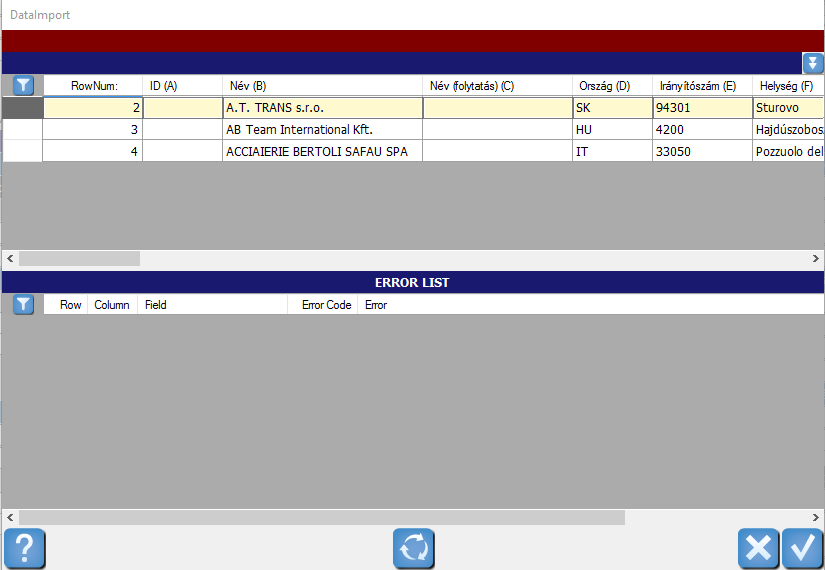
-
Nyomjunk a pipa gombra. Ekkor a program - ha a hiba lista üres volt, mint fent - a következőt írja ki:
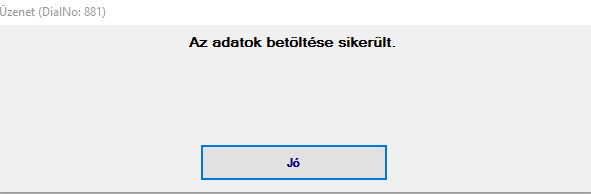
-
Ezután megjelenik újra az Ügyféltörzs, de ahhoz, hogy a beolvasott ügyfeleinket is lássuk, először még a szűrő (tölcsér) ikonra kell kattintanunk, majd az új ügyfeleket betöltenünk (jelen esetben a meglévő egyhez még hármat importáltunk be):